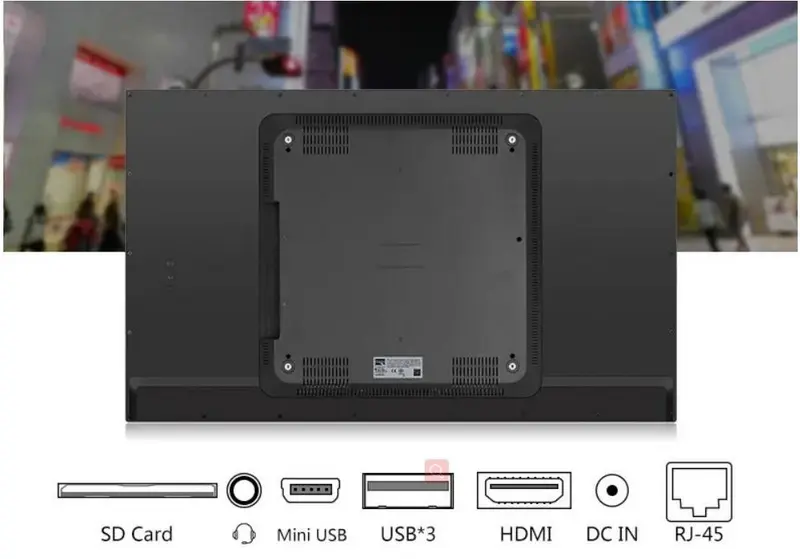كيفية تحسين جهاز Android اللوحي الخاص بك باستخدام شاشة تعمل باللمس بالسعة؟
خبر
Dec-09-2024
قائمة
a href = "#Adjust-touch-sensitivity-settings">اضبط إعدادات حساسية اللمس
تحسين الأداء من خلال إدارة التخزين
>> 1. ما هي شاشة اللمس السعوية؟
في العصر الرقمي اليوم ، أصبحت الأجهزة اللوحية أدوات أساسية لكل من العمل والترفيه. من بين الأنواع المختلفة من الأجهزة اللوحية المتاحة ، تبرز تلك المزودة بشاشات تعمل باللمس بالسعة نظرا لاستجابتها وسهولة استخدامها. ستستكشف هذه المقالة كيفية تحسين جهاز Android اللوحي الخاص بك باستخدام شاشة تعمل باللمس بالسعة ، مما يعزز أدائه وسهولة استخدامه وتجربته بشكل عام.
فهم شاشات اللمس بالسعة
تعمل الشاشات التي تعمل باللمس بالسعة عن طريق الكشف عن الخصائص الكهربائية لجسم الإنسان. عندما تلمس الشاشة، فإنها تؤدي إلى حدوث تغيير في السعة يمكن للجهاز اكتشافه. تسمح هذه التقنية بحساسية عالية وإمكانيات اللمس المتعدد ، مما يجعلها مثالية لمجموعة واسعة من التطبيقات من الألعاب إلى مهام الإنتاجية.
فوائد شاشات اللمس السعوية
- حساسية عالية: الشاشات السعوية عالية الاستجابة ، مما يسمح بالتفاعل السريع مع التطبيقات والميزات.
- دعم اللمس المتعدد: يمكنهم التعرف على نقاط لمس متعددة في وقت واحد ، مما يتيح إيماءات مثل الضغط للتكبير.
- المتانة: السطح الزجاجي بشكل عام أكثر مقاومة للخدوش مقارنة بأنواع الشاشات الأخرى.
تحسين جهاز Android اللوحي
الخاص بكلتحقيق أقصى استفادة من جهازك اللوحي الذي يعمل باللمس بالسعة ، ضع في اعتبارك نصائح التحسين التالية:
حافظ على تحديث برنامجك
يعد تحديث نظام التشغيل والتطبيقات بانتظام لجهازك اللوحي أمرا بالغ الأهمية للحفاظ على الأداء. غالبا ما تتضمن التحديثات إصلاحات للأخطاء والتحسينات التي يمكن أن تحسن الاستجابة.
1. اذهب إلى الإعدادات.
2. حدد النظام.
3. اضغط على تحديث البرنامج وتحقق من وجود تحديثات.
لا
يؤدي الحفاظ على تحديث برنامجك إلى تحسين الأداء فحسب ، بل يضمن أيضا وصولك إلى أحدث الميزات وتصحيحات الأمان. هذا مهم بشكل خاص حيث يمكن استغلال الثغرات الأمنية بواسطة البرامج الضارة أو الكيانات الضارة الأخرى.
ضبط إعدادات حساسية اللمس
تسمح لك معظم أجهزة Android اللوحية بضبط إعدادات حساسية اللمس ، خاصة إذا كنت تستخدم واقي شاشة قد يعيق الاستجابة.
1
. افتح الإعدادات.
2. انتقل إلى العرض.
3. ابحث عن خيارات مثل حساسية اللمس أو وضع واقي الشاشة وقم بتمكينه.
إذا كان جهازك اللوحي يحتوي على ميزة مضمنة لضبط الحساسية ، فقد تجد أنه من المفيد تجربة مستويات مختلفة حتى تجد مستوى يشعر بالراحة والاستجابة للمسة.
نظف شاشتك بانتظام يمكن
أن تؤثر الشاشة المتسخة بشكل كبير على حساسية اللمس. استخدم قطعة قماش من الألياف الدقيقة لتنظيف شاشة جهازك اللوحي بانتظام ، وإزالة الغبار وبصمات الأصابع واللطخات.
ينصح باستخدام محلول تنظيف مصمم خصيصا للإلكترونيات أو خليط من الماء وكحول الأيزوبروبيل في زجاجة رذاذ. رش قطعة القماش برفق بدلا من رشها مباشرة على الشاشة ، حيث يمكن أن تتسرب الرطوبة الزائدة إلى الجهاز وتسبب التلف.
استخدام خيارات المطور
يمكن أن يوفر تمكين خيارات المطور إعدادات إضافية تعمل على تحسين الأداء:
1. انتقل إلى الإعدادات > حول الجهاز اللوحي.
2. اضغط على رقم البناء عدة مرات حتى يتم تمكين خيارات المطور.
3. قم بالوصول إلى خيارات المطور في قائمة الإعدادات الرئيسية واضبط الإعدادات مثل مقياس الرسوم المتحركة لانتقالات أكثر سلاسة.
يمكن أن يؤدي تقليل الرسوم المتحركة أو إيقاف تشغيلها إلى جعل جهازك أسرع وأكثر استجابة عند التنقل عبر القوائم أو التبديل بين التطبيقات.
إدارة عمليات الخلفية
يمكن لتطبيقات الخلفية استهلاك الموارد وإبطاء أداء جهازك اللوحي. لإدارة هذه:
1. افتح الإعدادات.
2. حدد التطبيقات.
3. مراجعة التطبيقات قيد التشغيل وتقييد نشاط الخلفية للتطبيقات الأقل أهمية.
قد تفكر أيضا في إلغاء تثبيت التطبيقات التي لم تعد تستخدمها أو تحتاجها ، حيث يمكن أن تشغل مساحة تخزين قيمة وقوة معالجة.
قم بإزالة الفوضى من شاشتك الرئيسية
يمكن أن تجعل الشاشة الرئيسية المزدحمة التنقل مرهقا. قم بتنظيم التطبيقات في مجلدات أو إزالة الأدوات غير الضرورية لتبسيط الوصول إلى التطبيقات الأكثر استخداما.
ضع في اعتبارك تجميع تطبيقات متشابهة معا - مثل وسائل التواصل الاجتماعي أو أدوات الإنتاجية أو الترفيه - حتى تتمكن من الوصول إليها بسرعة دون التمرير عبر صفحات متعددة.
تمكين وضع توفير البطارية
يمكن أن تساعد أوضاع توفير البطارية في تحسين الأداء عن طريق الحد من عمليات الخلفية:
1. انتقل إلى الإعدادات > البطارية.
2. قم بتمكين وضع توفير البطارية عند الحاجة.
لا يطيل هذا الوضع عمر البطارية فحسب ، بل يقيد أيضا وظائف معينة قد تستنزف الموارد دون داع ، مما يسمح لجهازك اللوحي بالعمل بكفاءة أكبر خلال الأوقات الحرجة.
تحسين الأداء مع إدارة التخزين
تلعب إدارة التخزين دورا مهما في تحسين أداء جهاز Android اللوحي:
- مسح ذاكرة التخزين المؤقت بانتظام: يمكن أن تتراكم البيانات المخزنة مؤقتا من التطبيقات بمرور الوقت ، مما يؤدي إلى إبطاء جهازك. يمكن أن يؤدي مسح ذاكرة التخزين المؤقت بانتظام إلى تحرير مساحة وتحسين السرعة.
- استخدام حلول التخزين السحابي: يمكن أن يساعد إلغاء تحميل الملفات مثل الصور ومقاطع الفيديو والمستندات إلى خدمات التخزين السحابي مثل Google Drive أو Dropbox في الحفاظ على مساحة خالية واسعة على جهازك.
- إلغاء تثبيت التطبيقات غير المستخدمة: راجع التطبيقات المثبتة بشكل دوري وقم بإزالة التطبيقات التي لم تعد تستخدمها أو تحتاجها.
تحسين تجربة المستخدم باستخدام الملحقات
ضع في اعتبارك استخدام الملحقات التي تكمل جهازك اللوحي الذي يعمل باللمس بالسعة -
أقلام القلم: يمكن أن يعزز القلم المصمم للشاشات السعوية دقة الرسم أو تدوين الملاحظات ، مما يسهل التفاعل مع التطبيقات الإبداعية أو تدوين الملاحظات السريعة أثناء الاجتماعات.
- واقيات شاشة عالية الجودة: استثمر في واقيات الزجاج المقسى عالية الجودة التي لا تتداخل مع حساسية اللمس مع توفير حماية إضافية ضد الخدوش والصدمات.
- حوامل أو حافظات الكمبيوتر اللوحي: لا يحمي استخدام الحوامل أو الحافظات جهازك فحسب ، بل يوفر أيضا مزايا مريحة عند استخدام جهازك اللوحي لفترات طويلة.
استكشاف خيارات التخصيص
توفر أجهزة Android اللوحية خيارات تخصيص متنوعة تتيح لك تخصيص واجهة المستخدم وفقا لتفضيلاتك:
- تغيير تطبيقات المشغل: ضع في اعتبارك استخدام تطبيقات المشغل التابعة لجهات خارجية التي توفر ميزات إضافية مثل الشاشات الرئيسية القابلة للتخصيص وحزم الرموز وعناصر التحكم في الإيماءات.
- الأدوات: استخدم الأدوات على شاشتك الرئيسية للوصول السريع إلى المعلومات مثل تحديثات الطقس أو أحداث التقويم أو عناوين الأخبار دون الحاجة إلى فتح تطبيقات معينة.
- السمات والخلفيات: يمكن أن يؤدي تغيير السمات والخلفيات إلى تحديث مظهر جهازك مع جعله أكثر تخصيصا ليعكس أسلوبك.
استكشاف المشكلات الشائعة وإصلاحها حتى
مع وجود التحسينات ، قد تستمر المشكلات في الظهور من وقت لآخر. فيما يلي بعض المشكلات الشائعة جنبا إلى جنب مع نصائح استكشاف الأخطاء وإصلاحها:
- تأخر الجهاز: إذا كان جهازك اللوحي يشعر بالبطء على الرغم من التحسينات ، فحاول إعادة تشغيله بانتظام أو إجراء إعادة ضبط المصنع إذا لزم الأمر (بعد نسخ البيانات المهمة احتياطيا).
- تعطل التطبيق: إذا تعطلت تطبيقات معينة بشكل متكرر ، فتأكد من تحديثها ؛ إذا استمرت المشكلات ، ففكر في إعادة تثبيتها.
- مشاكل اتصال Wi-Fi: إذا واجهت مشكلات في الاتصال ، فقم بإعادة تعيين إعدادات الشبكة من خلال قائمة الإعدادات ضمن خيارات الشبكة والإنترنت.
في الختام
يتضمن
تحسين جهازك اللوحي الذي يعمل بنظام Android باستخدام شاشة تعمل باللمس بالسعة مزيجا من تحديثات البرامج وتعديلات الإعدادات والصيانة الدورية والتنظيم المدروس لواجهة جهازك وإدارة التخزين الفعالة وخيارات التخصيص واستخدام الملحقات المصممة لتحسين قابلية الاستخدام. من خلال تنفيذ هذه الاستراتيجيات بجد ، يمكنك تحسين أداء جهازك اللوحي وتجربة المستخدم بشكل كبير.
الأسئلة المتداولة (FAQs)
1. ما هي شاشة اللمس السعوية؟
شاشة اللمس السعوية هي نوع من شاشات العرض التي تكتشف اللمس من خلال الخصائص الكهربائية لجسم الإنسان ، مما يسمح بالتفاعل سريع الاستجابة دون الحاجة إلى ضغط.
2. كيف يمكنني زيادة حساسية اللمس على جهاز Android اللوحي الخاص بي؟
يمكنك زيادة حساسية اللمس من خلال الانتقال إلى الإعدادات > الشاشة وتمكين خيارات مثل حساسية اللمس أو وضع واقي الشاشة إذا كان ذلك متاحا.
3. لماذا لا تستجيب شاشة اللمس السعوية الخاصة بي؟
قد يكون سبب عدم الاستجابة هو الأوساخ على الشاشة أو مشكلات البرامج ؛ غالبا ما يؤدي تنظيف الشاشة وإعادة تشغيل الجهاز إلى حل هذه المشكلات.
4. هل يمكنني استخدام القفازات مع شاشة اللمس السعوية؟
لا تعمل
القفازات القياسية عادة مع الشاشات السعوية ؛ ومع ذلك ، هناك قفازات خاصة مصممة بمواد موصلة تسمح بتفاعل الشاشة التي تعمل باللمس.
5. كم مرة يجب أن أنظف شاشة جهازي اللوحي؟
يوصى بتنظيف شاشة جهازك اللوحي بانتظام - مرة واحدة على الأقل في الأسبوع - للحفاظ على حساسية اللمس والوضوح الأمثل.
باتباع هذه الإرشادات وفهم كيفية عمل شاشات اللمس السعوية جنبا إلى جنب مع تقنيات التحسين الفعالة ، يمكنك التأكد من أن جهازك اللوحي الذي يعمل بنظام Android يظل أداة فعالة لجميع احتياجاتك مع توفير تجربة مستخدم ممتعة عبر التطبيقات والمهام المختلفة.
Related Topics

شاشة تعمل باللمس باللمس بالسعة: تقنية 2025
Aug-25-2025

محطة نقاط البيع بشاشة تعمل باللمس بالسعة - حلول الجيل التالي
Aug-25-2025

واجهة HMI باللمس بالسعة | تحكم متين ومريح
Aug-24-2025

مصنعي OEM للوحة السعوية - حلول شاشات اللمس المخصصة
Aug-24-2025
Get a Free Quote
✔ 16 Years Manufacture Service ★★★★★
✔ 3 Technical Experts And 52+ Project Engineers Will Assiste You
✔ Wanty Employs Over 52 Engineers, Many Of Whom Come From Leading Tft Lcd Module Companies Such As Tianma And Boe-Varitronix. Each Core Team Member Brings 15 Years Of Industry Experience.
✔ If you would like more information about our products and services, please contact us. Whether you need a standard solution or a customized one, we are here to meet your needs.
✔ Please complete the form below, and the selected location will contact you promptly. Thank you for visiting, and have a great day!